- ДОДАЙТЕ ОФІЦІЙНИЙ РЕПОЗИТОРІЙ
- Оновлення системи
- ВСТАНОВЛЕННЯ СЕРВЕРА POSTGRESQL
- ПЕРЕВІРКА СТАНУ ВСТАНОВЛЕННЯ
- ДОСТУП ДО POSTGRESQL
- СТВОРЕННЯ НОВОЇ БАЗИ ДАНИХ
- ВСТАНОВЛЕННЯ КЛІЄНТА POSTGRESQL
- ЗАХИСТ БАЗИ ДАНИХ POSTGRESQL ЗА ДЕФОЛТ
- НАЛАШТУЙТЕ ВІДДАЛЕНИЙ ДОСТУП
- ПЕРЕЗАПУСТИТИ POSTGRESQL
- ВИДАЛИТИ АБО ВИДАЛИТИ POSTGRESQL
- Host World
- Компанія
- Блог
- Операційна система, ОС
- Ubuntu
- Як встановити PostgreSQL на Ubuntu
Як встановити PostgreSQL на Ubuntu
-
5 min читати
-
473
У сучасному управлінні даними існує кілька реляційних баз даних, які можна використовувати для зберігання та вилучення структурованих даних. Однією з них є PostgreSQL. Якщо ви користувач Ubuntu і хочете використовувати можливості PostgreSQL для своїх проектів, ви потрапили в потрібне місце. У цьому посібнику ми розповімо вам, як встановити PostgreSQL в системі Ubuntu, а також як встановити клієнт PostgreSQL і підключитися до сервера.
ЩО ТАКЕ POSTGRESQL?
PostgreSQL — це потужна та надзвичайно розширювана система управління реляційними базами даних (RDBMS) з відкритим кодом. Вона відома своєю надійністю, продуктивністю та відповідністю стандартам SQL. І, як і MySQL, вона в основному розміщується на Linux.
Завдяки двадцятирічному досвіду розробки з відкритим кодом, вона підтримує як SQL (реляційні), так і JSON (нереляційні) запити. Однією з її найвизначніших особливостей є розширюваність, яка дозволяє користувачам створювати власні типи даних, оператори та функції. Це робить її придатною для різних застосувань, від простих веб-додатків до складних корпоративних рішень.
PostgreSQL використовує модель клієнт-сервер, де клієнти підключаються до сервера PostgreSQL для взаємодії з базами даних. Крім того, вона також підтримує кілька мов програмування, що робить її надійним вибором для зберігання та управління даними.
ПЕРЕДУМОВИ
Перед початком встановлення PostgreSQL переконайтеся, що виконані такі передумови:
- Функціональна система Ubuntu
- Компоненти програмного забезпечення PostgreSQL Server і Client
- Адміністративний доступ до вашої системи Linux як root або за допомогою команди sudo.
КРОКИ ВСТАНОВЛЕННЯ POSTGRESQL НА UBUNTU
Встановлення PostgreSQL на вашій системі Ubuntu передбачає низку простих кроків. Ці кроки також можна використовувати для інших систем на базі Ubuntu. Давайте почнемо:
ДОДАЙТЕ ОФІЦІЙНИЙ РЕПОЗИТОРІЙ
Щоб забезпечити безперебійне встановлення з офіційного репозиторію, рекомендується використовувати офіційний репозиторій PostgreSQL. Це пов'язано з тим, що PostgreSQL оновлюється частіше, ніж пакет Ubuntu.
Щоб налаштувати PostgreSQL на Ubuntu, потрібно встановити необхідні програмні пакети та сертифікати для безпечного SSL-з'єднання. Виконайте цю команду:
sudo apt install wget ca-certificates
Оновлення системи
Перед тим, як приступити до встановлення програмного забезпечення, рекомендується оновити список пакетів. Це гарантує, що ви отримаєте найновіші версії. Для оновлення виконайте наступні команди у вікні терміналу:
sudo apt update
sudo apt upgrade
ВСТАНОВЛЕННЯ СЕРВЕРА POSTGRESQL
Отримавши останню версію, ви можете приступити до встановлення PostgreSQL на Ubuntu. Виконайте таку команду:
sudo apt install postgresql
Ця команда встановлює як сервер бази даних PostgreSQL, так і додаткові модулі, що розширюють функціональність PostgreSQL. Якщо вам потрібна конкретна старіша версія, вкажіть це в команді.
ПЕРЕВІРКА СТАНУ ВСТАНОВЛЕННЯ
Після завершення встановлення PostgreSQL повинен працювати як системна служба. Щоб перевірити його стан, виконайте таку команду:
sudo service postgresql status
Ця дія допоможе вам виявити можливі помилки. За замовчуванням ця база даних очікує вхідних з'єднань на порту 5432.
Ось кілька важливих команд, які ви також можете використовувати:
Щоб перезапустити цю службу:
sudo systemctl restart postgresql
Щоб зупинити:
sudo systemctl stop postgresql
Щоб вимкнути:
sudo systemctl disable postgresql
Щоб увімкнути:
sudo systemctl enable postgresql
ДОСТУП ДО POSTGRESQL
Після встановлення PostgreSQL створюється адміністратор за замовчуванням з іменем «postgres». Для взаємодії з PostgreSQL ви часто будете використовувати цього користувача. Стандартною практикою є використання його для першого входу в базу даних PostgreSQL.
Щоб розпочати інтерактивну сесію з локальною базою даних, виконайте:
sudo -u postgres psql
Це дозволить вам увійти як користувач «postgres» і надасть доступ до оболонки PostgreSQL.
Після запуску psql ви можете перевірити деталі з'єднання, ввівши \conninfo. Користувач «postgres» за замовчуванням не має пароля, тому вам слід встановити його.
СТВОРЕННЯ НОВОЇ БАЗИ ДАНИХ
Тепер, коли ви підключені до сервера бази даних, ви можете створити нову базу даних або навіть ролі. Щоб створити нову базу даних, скористайтеся цією командою:
CREATE DATABASE mydatabase;
Замініть «mydatabase» на бажану назву бази даних. Після активації бази даних ви можете заповнити таблиці інформацією про свою компанію або клієнтів.
Ви також можете надати привілеї користувачам бази даних. Наприклад, якщо ваша база даних називається «Fetch», ви можете виконати цю команду, щоб активувати її.
GRANT ALL ON DATABASE Fetch TO user
ВСТАНОВЛЕННЯ КЛІЄНТА POSTGRESQL
Якщо ви не хочете використовувати сервер баз даних PostgreSQL, а просто хочете підключити клієнта до віддаленого сервера баз даних, ви можете це легко зробити. Ось як працювати з Ubuntu, щоб встановити клієнт postgresql
sudo apt install postgresql-client
Після завершення встановлення використовуйте інструмент командного рядка клієнта, щоб підключитися до віддаленого сервера:
Ви також можете отримати доступ до бази даних на localhost, використовуючи таку синтаксичну конструкцію команди:
psql -h localhost -d DB-name -U DB-User
Замініть DB-name і DB -User на ті, до яких ви хочете підключитися.
ЗАХИСТ БАЗИ ДАНИХ POSTGRESQL ЗА ДЕФОЛТ
Ви також повинні переконатися, що ваша PostgreSQL захищена. Встановіть надійний пароль для користувача. Ось як змінити обліковий запис адміністратора бази даних за замовчуванням
Змініть пароль користувача, виконавши цю команду:
sudo passwd postgres
Увійдіть в обліковий запис системи Postgres.
su - postgres
Змініть пароль адміністратора бази даних за допомогою цієї команди:
psql -c "ALTER USER postgres WITH PASSWORD “your-password”
НАЛАШТУЙТЕ ВІДДАЛЕНИЙ ДОСТУП
За замовчуванням PostgreSQL дозволяє підключення тільки з локального хосту. Тому, якщо ви маєте намір підключитися до сервера PostgreSQL віддалено, вам необхідно внести деякі зміни в конфігураційний файл. Відкрийте конфігураційний файл за допомогою текстового редактора на ваш вибір:
sudo nano /etc/postgresql/ { version } /main/pg_hba.conf
Замініть «[version]» на вашу версію PostgreSQL, наприклад, «13».
ПЕРЕЗАПУСТИТИ POSTGRESQL
Після внесення змін до конфігурації перезапустіть службу PostgreSQL:
sudo service postgresql restart
ВИДАЛИТИ АБО ВИДАЛИТИ POSTGRESQL
Після встановлення Postegre Ubuntu ви можете захотіти видалити сервер бази даних або клієнт зі своєї системи. Однак бажано мати резервну копію, оскільки цей процес видалить усі бази даних. Виконайте цю команду:
sudo apt remove postgresql*
Якщо у вас є кілька версій PostgreSQL і ви хочете видалити тільки одну, вам потрібно вказати конкретну версію. Наприклад, якщо вам потрібно видалити 13, виконайте цю команду:
sudo apt remove postgresql-13*
З іншого боку, якщо вам потрібно видалити тільки клієнт, виконайте це:
sudo apt remove postgresql-client
ВИСНОВОК
PostgreSQL — це надійна та багатофункціональна система управління реляційними базами даних, яка може бути корисною для розробників та підприємств. Встановлення PostgreSQL на систему Ubuntu — це простий процес, який надає вам доступ до потужного інструменту управління даними. Дотримуючись цього покрокового керівництва, ви можете використовувати можливості PostgreSQL для своїх проектів.
Залиште свої відгукиПоділіться своїми думками та допоможіть нам покращитися! Ваш відгук важливий для нас.